Komponentu instalēšana un noņemšana no Windows 10 veikala

- 2884
- 890
- Lloyd O'Keefe
Protams, katrs datora lietotājs, kas atrodas operētājsistēmā, ir saskāries ar tādu komponentu kā “veikals” (aka Microsoft Store), īpaši būtisks lietotājiem, kuri ir pārgājuši uz jaunāko Windows 10 OS versiju.

Bet ne visi izmanto visu iespējamo “veikala” funkcionalitāti, ja parasti izmanto šo lietojumprogrammu.
Kā instalēt lietojumprogrammas
Palaidiet iepriekšminēto operētājsistēmas komponentu, tā ir izvēlnē Start, jo alfabētiskā šķirošana tiek izmantota OC "Win 10", nebūs grūti to atrast.
Tiks atvērts logs, kur tiks piedāvātas trīs cilnes, no kurām izvēlēties: “Sākums”, “lietotnes” un “spēles”.
Ir vērts atzīmēt, ka lietojumprogrammas un spēles šeit tiek apvienotas ne tikai operētājsistēmai Windows 10, bet arī mobilajam "WP", kuru var novērst un sajaukt, bet ir tikai vērts pievērst uzmanību "atbalstītajām ierīcēm .
Pēc vēlamās pozīcijas izvēles ir izceltas zilās pogas “get”, kas ir jānospiež, lai sāktu lejupielādēt un instalēt (tā pāriet automātiskā režīmā) datorā).
Pēc instalēšanas fails kļūs pieejams lietošanai, un to nebūs grūti atrast, viss jaunais tiks parādīts blokā “sākumā”, vai arī varat izmantot iepriekš minēto alfabētisko šķirošanu.
Kur viņi ir un kur ir instalēti
Pēc noklusējuma viss, kas lejupielādēts veikalā, tiek saglabāts slēptajā "Windows lietotņu" mapē "programmas failos", diskā "C".
Lai parādītu slēptos elementus, atveriet cilni Skats un parādiet vai aizveriet blokā Iestatiet čeku, kas atrodas pretī "Slēpto elementu" vienumam.
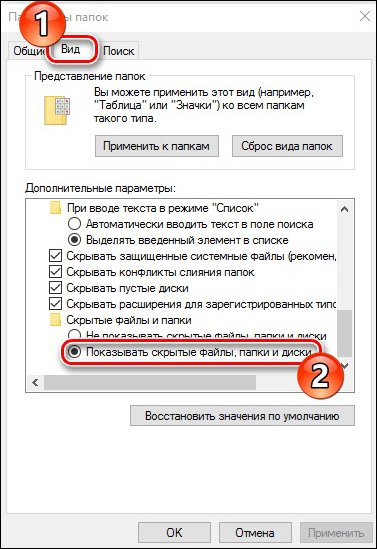
Atkarībā no drošības politikas iestatījumiem, ir nepieciešama atļauja, lai apskatītu mapes saturu. Ja konts, ar kuru jūs ieradīsities, ir apveltīts ar administratora tiesībām, noklikšķiniet uz "Turpināt".
Ja, atbildot uz mēģinājumu atvērt mapi, tika izdots paziņojums, kas norāda: “Jums tiek liegta piekļuve šai mapei”, tad noklikšķiniet uz “Dodieties uz cilni Drošība, pēc tam“ papildus ” -“ Turpināt ”.
Logā, kas atver rindiņu “īpašnieks”, noklikšķiniet uz “Mainīt” un blokā “Ievadiet atlasīto objektu nosaukumus“ Norādiet savu kontu, piekļuvi, kurai jums jāatver, un noklikšķiniet uz Labi ”.
Pēc šo darbību veikšanas iepriekš minētā mape, kurā tiek lejupielādēti faili no veikala, būs pieejami lasīšanai un izmaiņām, bet nemēģiniet manuāli noņemt mapes.
Kā izdzēst spēles un lietojumprogrammas
Deinstal (t. E. Vienkārši izdzēst) instalētās spēles ir iespējamas vairākos veidos:
- Noņemšana, izmantojot sadaļu “programma un komponenti”. Jūs to varat arī atvērt vairākos veidos:
- Noklikšķiniet uz ikonas “Sākt” apakšējā kreisajā stūrī un pirmajā rindā, un būs “programmas un komponenti”.
- Atveriet mapi "Sākt", atlasiet mapi "serviss" - "vadības panelis" un atvērtā logā atlasiet "programmas un komponenti".
- Noklikšķiniet uz peles labās pogas no nulles tabulas un sarakstā atlasiet "Personalizācija". Pēc tam atveriet sadaļu "Tēmas" un "Saistītajos parametros" blokā atlasiet Desktop ikonu parametrus ". Ievietojiet atzīmi blakus "vadības panelim" un noklikšķiniet uz "Labi". Tagad uz darbvirsmas būs vadības panelis, un caur to jūs varat doties uz "programmām un komponentiem". Jūs varat noņemt ikonu tādā pašā veidā, vienkārši noņemot atzīmi.
- Sarakstā atrodiet pareizo lietojumprogrammu, kas jānoņem, iezīmējiet to ar peles klikšķi un noklikšķiniet uz pogas "Dzēst / mainīt".
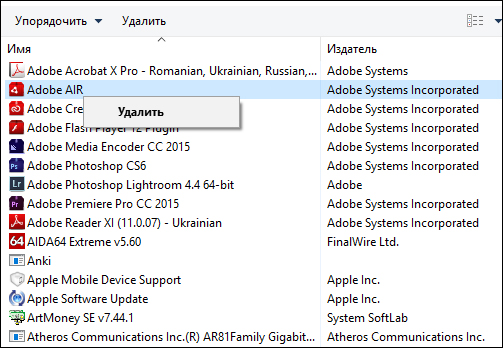
Lietojumprogrammu noņemšana, izmantojot "programmas un komponentus"
- Izmantojiet parametru sadaļu "parametri" Windows 10 ".
Lai to izdarītu, atveriet izvēlni “Sākt”, atlasiet “Parametri” un atveriet sadaļu “lietojumprogrammas un iespējas”. Atvērtā logā tiks parādīts instalēto spēļu saraksts, lai izdzēstu, noklikšķiniet uz tā un noklikšķiniet uz pogas "Dzēst".
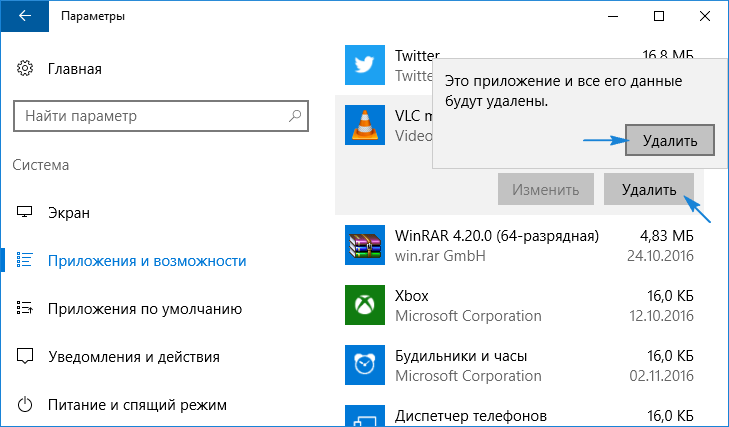
- Ir iespējams izdzēst lietojumprogrammas tieši caur pašu Microsoft veikalu, tas būs nepieciešams:
- Piljojiet savu kontu jūsu kontā "Microsoft", ja jūs to iepriekš neesat izdarījis, tad pašā veikalā noklikšķiniet uz lietotāja ikonas un atlasiet "Ievadiet", ievadiet pieteikšanos un paroli un noklikšķiniet uz "Labi".
- Pēc sadaļas “Visas lietojumprogrammas” pārtraukšanas un sarakstā atlasiet pozīciju, kas ir jānoraida.
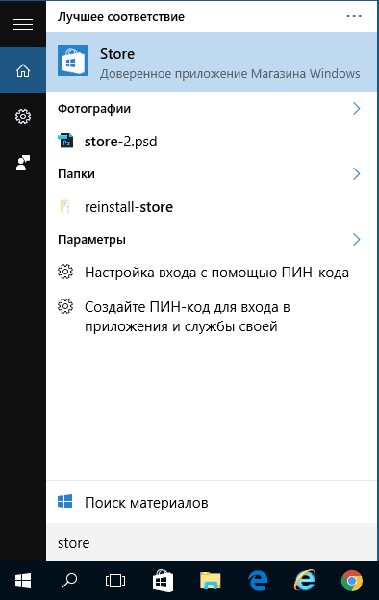
Windows Store Pielikuma ieeja
Šī opcija ir piemērota tikai tad, ja tā tiek lejupielādēta un instalēta, izmantojot "Microsoft Store".
https: // www.Youtube.Com/skatīties?V = 86czjy5rdbo
Ko darīt, ja lietojumprogrammas nav instalētas
Diezgan bieži lietotāji saskaras ar kļūdām (0x80072ee2, 0x80072efd un t. D.) Lejupielādējot veikala sortimentu kā risinājumu, jāizmanto šādas darbības:
- Aizveriet programmu, noklikšķiniet uz "Win" + "R" un ievadiet komandu "wsreset", kas ir paredzēta, lai atiestatītu "Windows Store" kešatmiņu.
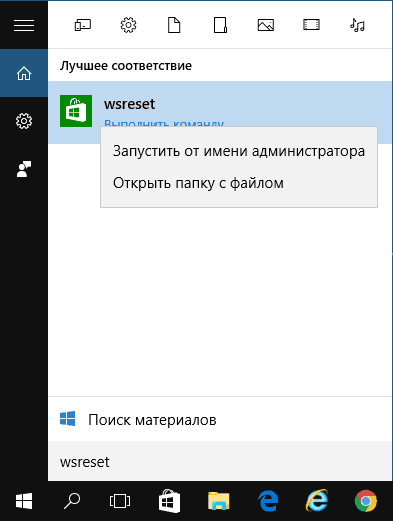
Wsreset palaišana operētājsistēmā Windows 10
- Pēc tīrīšanas pabeigšanas “veikals” automātiski sāksies.
- Ja šī metode nepalīdzēja, atstājiet savu kontu, aizveriet programmu, palaist un atkārtojiet tajā.
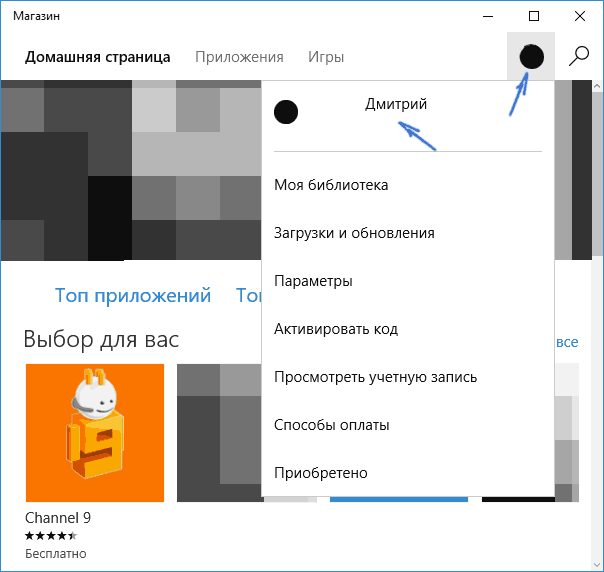
Izejiet no Windows Store konta
- Izmantojiet iebūvēto utilītas utilītas utilītu, tā atrodas vadības panelī. Pēc atvēršanas kolonnas loga kreisajā pusē ar sadaļām, atlasiet “Visu kategoriju skatīšana”, jūs atvērsit sarakstu, kurā jums jāizvēlas “lietojumprogrammas no Windows Store”, pārbaudiet Windows 10 atjauninājumu centru, lai pievienotu pievienošanu.

Izpratne par utilītu operētājsistēmā Windows 10
Ko darīt, ja lietojumprogrammas netiek izdzēstas
Vairākas lietojumprogrammas, kuras var redzēt izvēlnē "Sākt", parastajā veidā nevar noņemt, tās ir iepriekš instalētas Win 10 operētājsistēmas - kalendāra, pasta, kartes, finanšu, ziņas utt. D.
Šajā gadījumā PowerShell konsole nonāk glābšanā:
- Administratora vārdā palaidiet konsoli, izmantojot sākuma izvēlni.
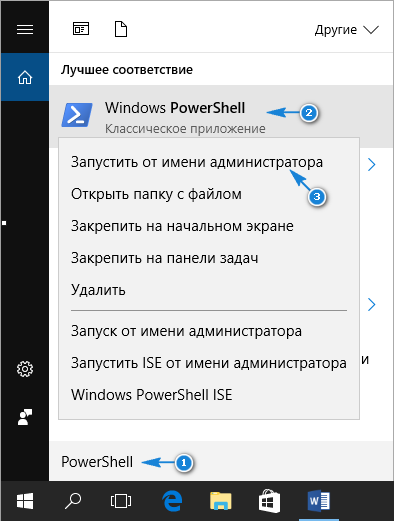
PowerShell uzsākšana ar administratora tiesībām
- Ievadiet komandu Get-APPXPackage-Name *, kur pēc simbola * norāda neapmierinātās lietojumprogrammas nosaukumu. Zem galda ar komandām, kurām vienkārši būs jāapkopo konsolē un jānospiež "Enter".
| Komanda | Attālā lietojumprogramma |
| Get-APPXPackage * Bingweather * | Noņemt APPXPackage | Laikapstākļi |
| Get-APPXPackage * SoundRecorder * | Noņemt APPXPackage | Balss ieraksts |
| Get-APPXPackage * Bingsports * | Noņemt APPXPackage | Sports |
| Get-APPXPackage * fotoattēli * | Noņemt APPXPackage | Fotografēt |
| Get-APPXPackage * Windowshone * | Noņemt APPXPackage | Tālruņa dispečers |
| Get-APPXPackage * cilvēki * | Noņemt APPXPackage | Tauta |
| Get-APPXPackage * OneNote * | Noņemt APPXPackage | Viena piezīme |
| Get-APPXPackage * Bingnews * | Noņemt APPXPackage | Jaunums |
| Get-APPXPackage * Znevideo * | Noņemt APPXPackage | Kino un TV |
| Get-APPXPackage * Bingfinance * | Noņemt APPXPackage | Finanses |
| Get-APPXPackage * SolitaireCollection * | Noņemt APPXPackage | Microsoft Solitaire kolekcija |
| Get-APPXPackage * WindowsMaps * | Noņemt APPXPackage | Kārtis |
| Get-APPXPackage * Zunemusic * | Noņemt APPXPackage | Mūzikas rieva |
| Get-APPXPackage * GetStarted * | Noņemt APPXPackage | Darba sākums |
| Get-APPXPackage * SkypeApp * | Noņemt APPXPackage | Iegūstiet Skype |
| Get-APPXPackage * OfficeHub * | Noņemt APPXPackage | Saņemt amatu |
| Get-APPXPackage * WindowsCamera * | Noņemt APPXPackage | Kamera |
| Get-APPXPackage * WindowsCommunications * | Noņemt APPXPackage | Kalendārs un pasts |
| Get-APPXPackage * WindowsCalculator * | Noņemt APPXPackage | Kalkulators |
| Get-APPXPackage * Windowsalarms * | Noņemt APPXPackage | Trauksme |
| Get-APPXPackage * 3dBuilder * | Noņemt APPXPackage | 3D celtnieks |
Noslēgumā ir vērts atzīmēt, ka "Microsoft veikals" par "Win 10" gāja tālu uz priekšu, salīdzinot ar OS 8/8 versiju.1, liels veikala sortiments (kas katru dienu kļūst arvien vairāk un vairāk) un ne tik sen paziņoja par krustveida platformu, iespējams, drīz varēs sacensties ar tādiem milžiem kā izcelsme un tvaiks.
- « Valūta Steam kontā un tā maiņa
- Bloka izveidošana autokādēs - vienkārši risinājumi ar pieejamiem vārdiem »

